概述
Analyses 是对运营数据的动态可视化。利用分析可以在数分钟内,而不是数天或数周内改进关键绩效指标。
分析可以从 Tulip 中的所有不同数据源中获得洞察力:- 应用程序完成情况- 表数据- 机器数据。
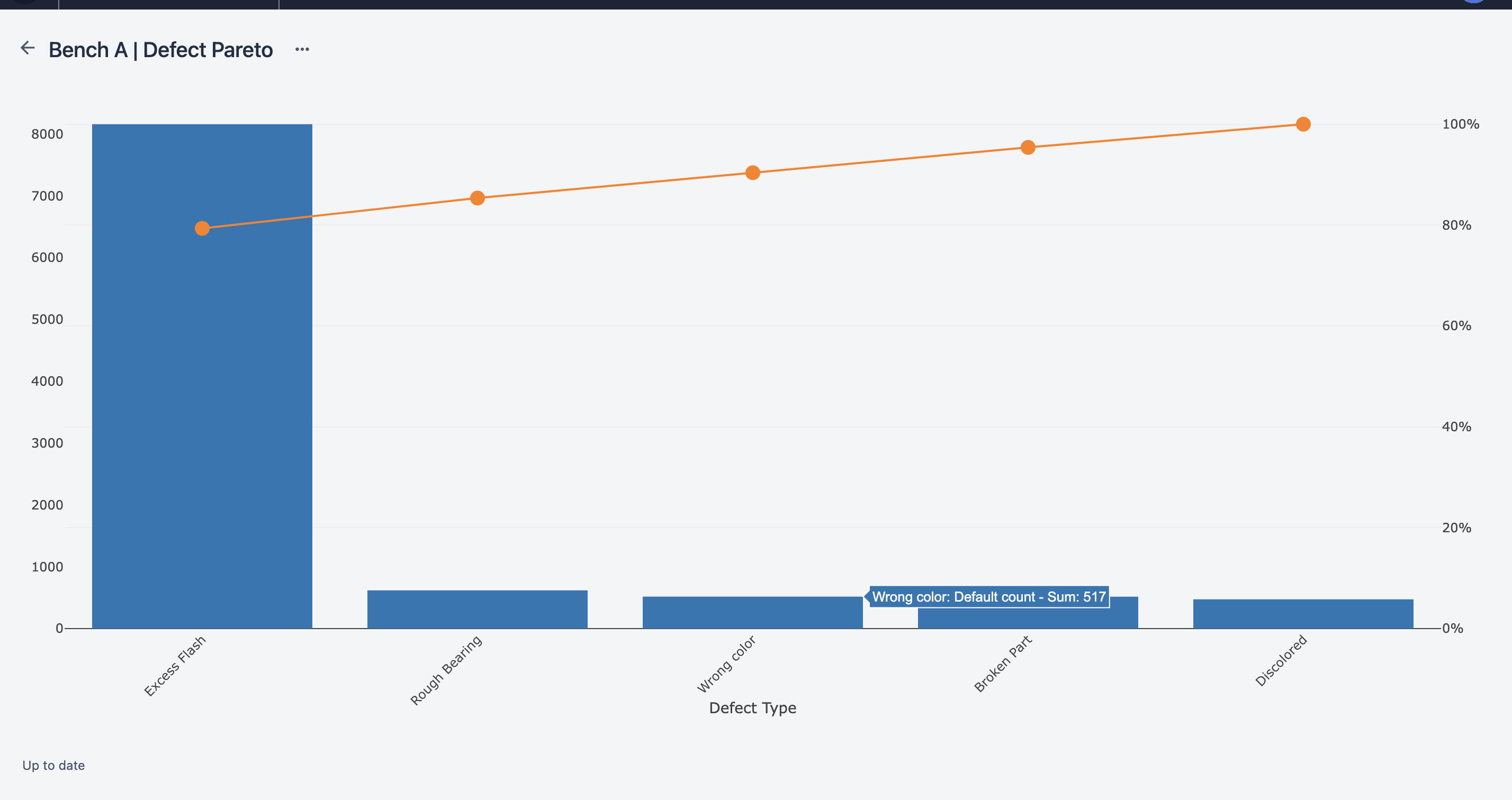
分析会自动更新,因此洞察力源源不断!
在应用程序中
分析功能还可嵌入应用程序,为操作员提供更多发现。通过显示用户需要维护的指标,将运营游戏化。
嵌入式分析通过动态过滤对操作员至关重要的数据,进一步丰富了 Tulip 体验。
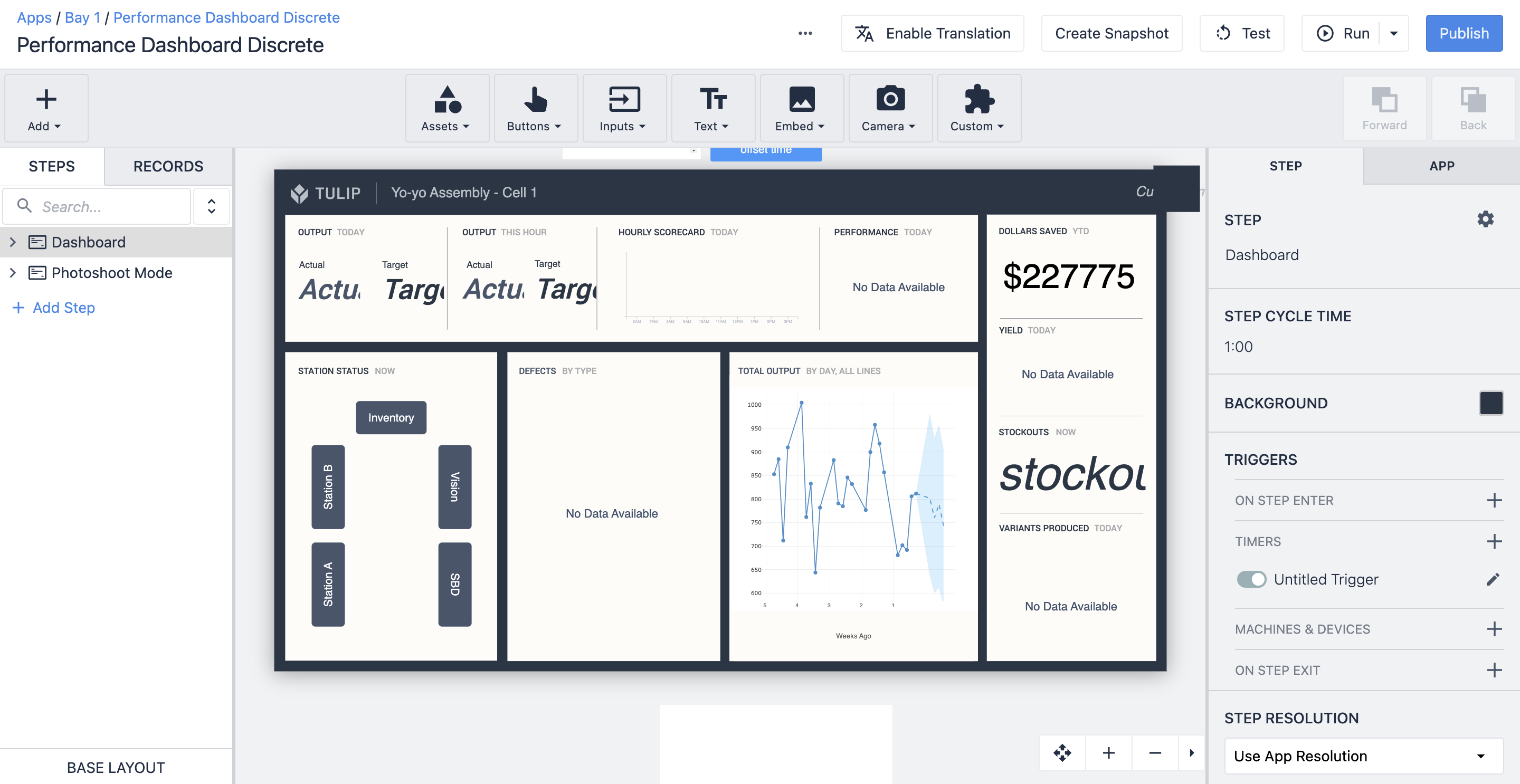
了解有关如何在应用程序步骤中添加分析的更多信息,请点击此处。
共享分析
如果要共享单个分析,应在仪表板或应用程序摘要视图中找到要共享的分析。单击齿轮图标,然后选择共享。
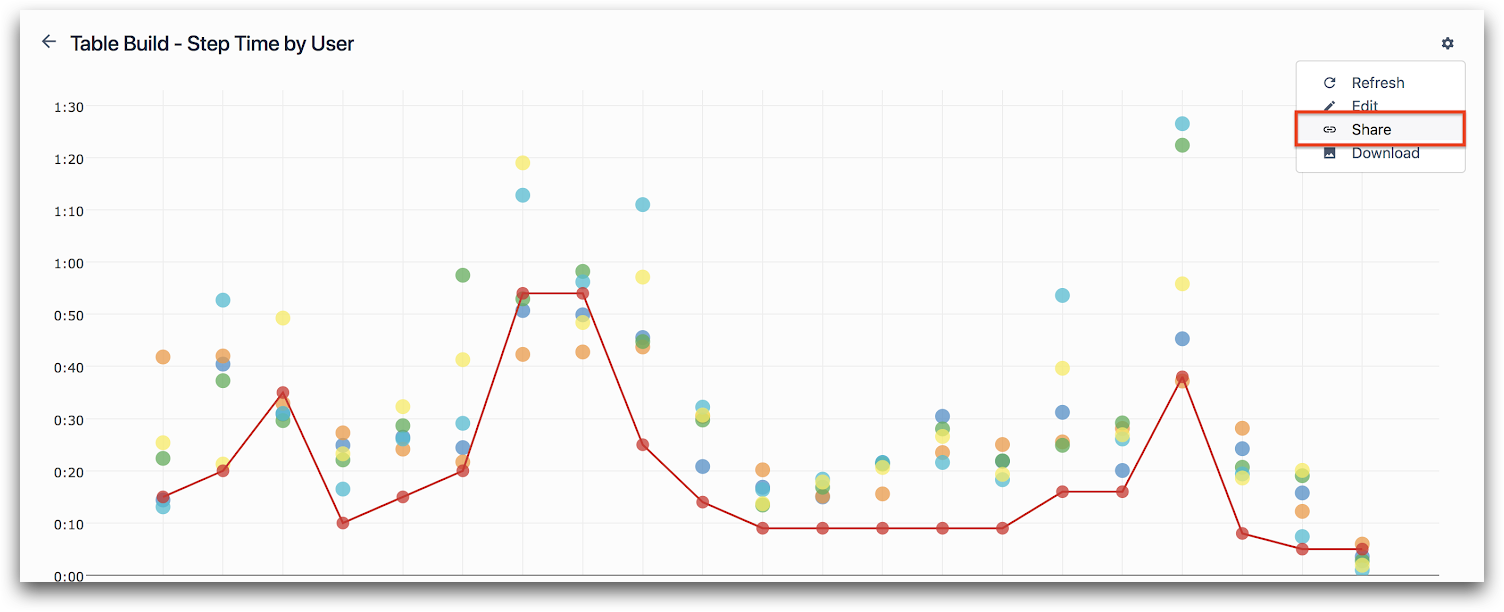
也可以使用 "分析编辑器 "顶部的 "共享"菜单。
共享链接只允许访问共享的分析,不允许未经身份验证的用户修改分析或访问 Tulip 的任何其他部分。
不过,如果你在登录 Tulip 时访问了共享分析链接,系统会自动向你显示各种编辑选项,这些选项会在你注销时消失。
如果你想停止共享分析,点击共享按钮,然后选择停止共享。
请注意,这将立即永久禁用共享链接。打开共享分析的任何人都会被重定向到 "未找到共享分析 "页面。如果您选择再次共享分析,将创建一个新链接。旧链接一旦禁用,将无法再次使用。
仪表盘
仪表盘是分析的分组。通常情况下,一个指标并不代表成功或失败,而是需要一组分析来阐明流程绩效。
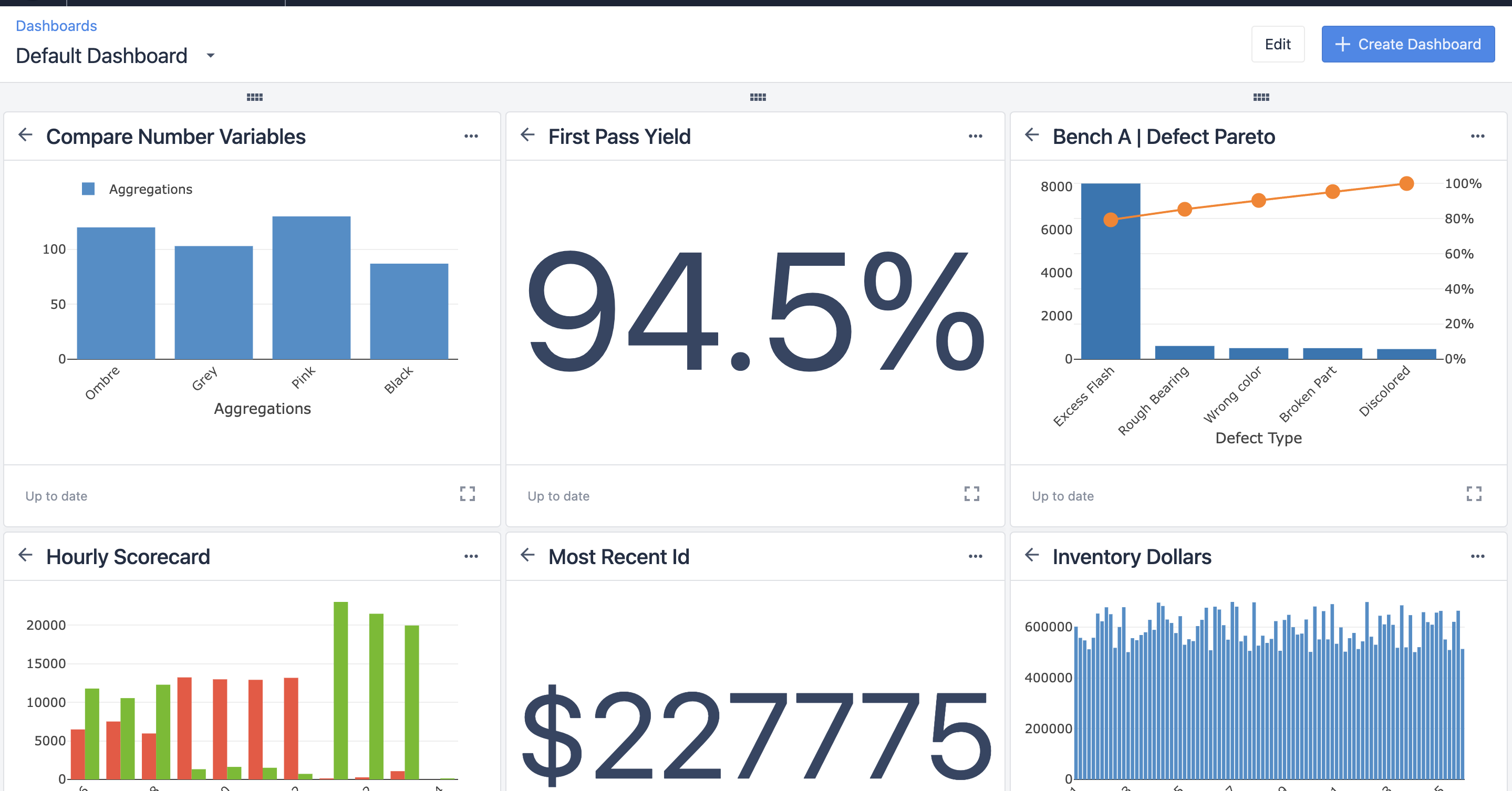
点击此处了解有关仪表盘的更多信息。


